Oglas
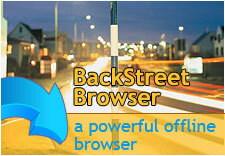 Običajno bi se izognil temu, kar se imenuje BackStreet. Samo zveni senčno. Kljub temu se mi zdi, da grem na kampiranje ta vikend, kjer ni internetne povezave. Egads! Gadzooks! Kaj naj naredim? No, našel sem odličen blog, ki ga rad berem in bom prenesel cel blog za branje brez povezave.
Običajno bi se izognil temu, kar se imenuje BackStreet. Samo zveni senčno. Kljub temu se mi zdi, da grem na kampiranje ta vikend, kjer ni internetne povezave. Egads! Gadzooks! Kaj naj naredim? No, našel sem odličen blog, ki ga rad berem in bom prenesel cel blog za branje brez povezave.
(Ne, kampiranje ni tako afera z mano. Malo ribolova, malo pitja, malo branja. Hvala nebesom za 5L Heineken keg)
Običajno bi uporabil HTTrack Shranite in varnostno kopirajte spletna mesta za branje brez povezave s HTTrackomDa, za brskanje brez povezave lahko prenesete celotno spletno mesto. Z varnostno kopijo spletnega mesta lahko dostopate do spletnih virov, tudi če nimate interneta. Pokažemo vam, kako nastaviti HTTrack. Preberi več za prenos blogov za ogled brez povezave. To traja že od 56kbps dni in deluje zelo dobro. Toda HTTrack je na MUO že dobro pokrit. Torej, BackStreet je nazaj, v redu! (Oprosti.)
1. korak: Prenesite in namestite BackStreet Browser
Tukaj je, velikost je le 1,48 MB. Hiter prenos, hitra namestitev.
2. korak: nastavite parametre
Parametri so domišljijske besede za možnosti. Všeč so mi velike besede z več zlogi maramalada in majoneza. Kliknite na Novo začeti nov projekt.
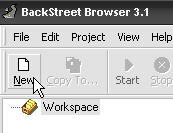
Vnesite URL spletnega mesta, ki ga želite prenesti, a Naslov zanjo in izberite Mapa v katero želite prenesti spletno mesto. Pod Obremenite boste določili, koliko spletnega mesta želite naložiti. Privzete vrednosti bi vam morale dobro služiti. Upoštevajte, da lahko vsaka stopnja globine povezave doda velikost prenosa skoraj eksponentno. Tri bi morale biti veliko.
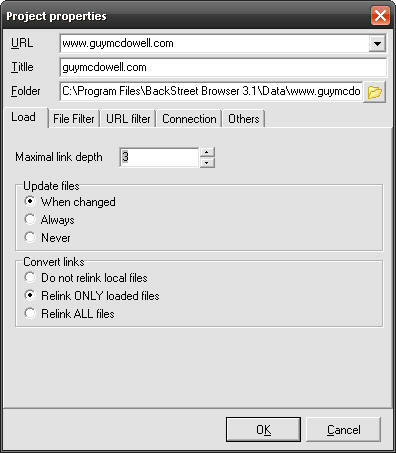
The File Filter na kartici določite, katere vrste datotek želite izključiti ali nastaviti omejitve velikosti datotek. Tako boste lahko omejili, koliko je naloženega. Recimo, da ima spletno mesto veliko slik, ki nimajo veliko povezave z vsebino. Nato lahko izključite JPEG. Potem bi se spletna stran hitreje prenesla in zavzela manj vašega trdega diska.
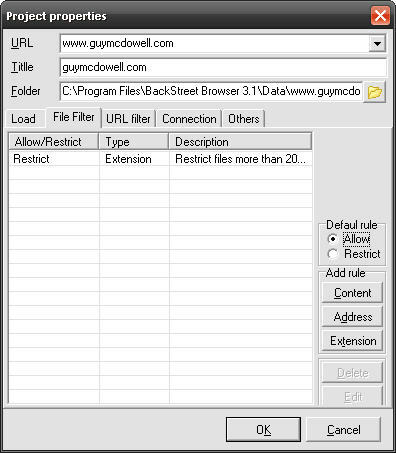
Spodaj URL filter lahko izberete, do katerih protokolov boste dostopali. Če ima spletno mesto zaščiten razdelek, do katerega ne želite dostopati, lahko počistite polje HTTPS. Če ima spletno mesto za prenos FTP, recimo za brezplačne programe, boste morda želeli tudi to počistiti, da pospešite prenos. The Strežnik Možnost lahko uporabite za določitev, od kod se datoteke prenesejo. Nekatera spletna mesta uporabljajo strežnike za uravnoteženje strežnikov ali zrcalne strežnike. Izbira Sledite drugim strežnikom bi omogočil prenos z njih. Prenesite strani samo z drugih strežnikov bi strogo prenesli z zrcalnih ali povezanih strežnikov. Ne vem zakaj bi to želeli storiti. Mogoče je glavni strežnik odprt?
Mapa Možnosti so omejiti, katere mape so shranjene za datoteke. S tem, da ima samo na sebi Sledite samo podmapam, bo postopek prevzel datoteke samo znotraj drevesa prve datoteke, do katere je dostopen.
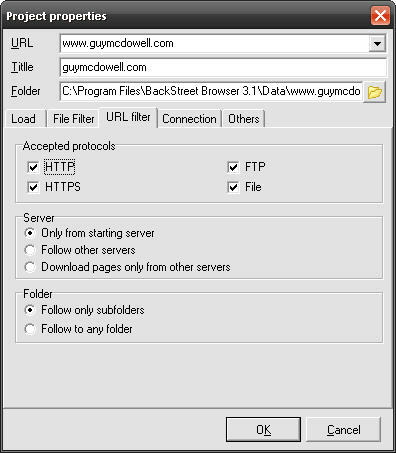
Zdaj pa Povezava zavihek. Tu se lahko odločite, kako se bo BackStreet identificiral s strežnikom. Če ne želite, da je skrbnik spletnega mesta pregledal statistiko in videl, da je njihovo spletno mesto prenesel brskalnik BackStreet, lahko izberete eno od treh drugih vrst brskalnika. Tu lahko nastavite tudi povezavo prek proxy strežnika, vendar nisem prepričan, zakaj bi to storili za zakonito povezavo.
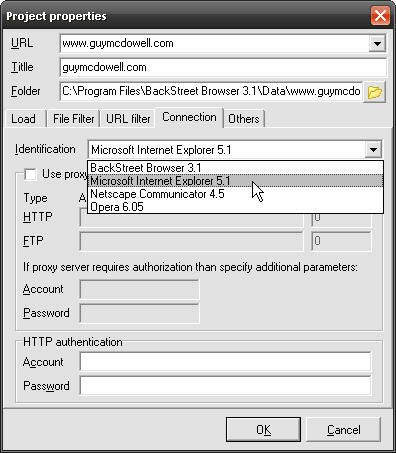
Drugi. Dobri stari Drugi. Kartica "Vse zajeme" za stvari, ki drugje niso imele doma. Struktura map je čedna možnost. Priporočam izbiro Kopiraj strukturo mape še posebej, če izdelujete varnostno kopijo spletnega mesta za prenos na drug strežnik. Ne vidim veliko smisla v spreminjanju drugih vrednosti tukaj. Ko pa BackStreet vedno bolj uporabljate, boste morda želeli prilagoditi te vrednosti. Ko imate vse na svojem mestu, samo kliknite v redu gumb.
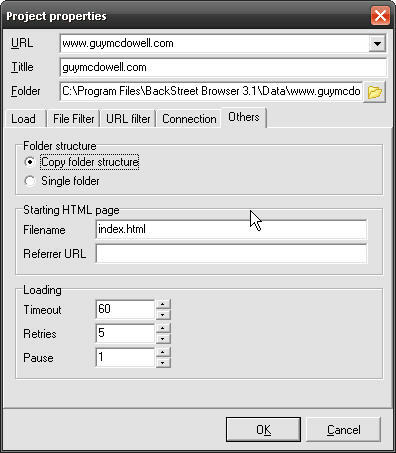
3. korak: prenos
Tu je prenos! V spodnjem okviru si lahko ogledate, v kateri datoteki deluje. V zgornjem kadru lahko vidite tudi, kako hitro se prenaša, pa tudi nekatere druge statistike. Ena najboljših stvari o storitvi BackStreet je, da bo, če se kakšen razlog prekine, prenos preprosto počakal, da se lahko ponovno poveže in nadaljuje s prenosom. Posebej uporabno za zelo velika spletna mesta.
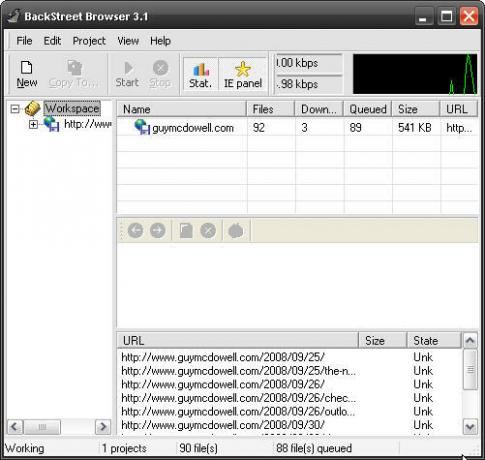
Tam se spletno mesto naloži. Če razširite drevo v levem okviru, lahko vidite, da je bila struktura imenika ohranjena precej nedotaknjena. Zdaj imam popolno lokalno kopijo svojega spletnega dnevnika, ali bi ga moral enkrat ustvariti na drugem strežniku.
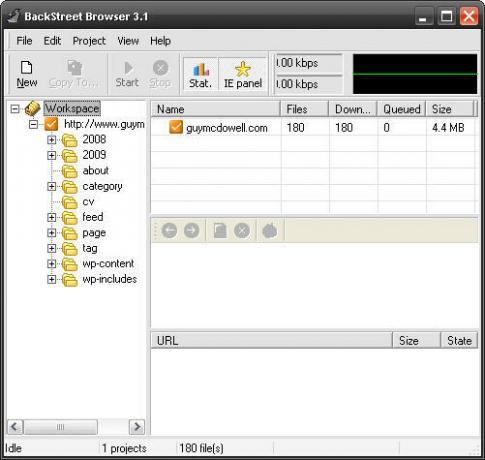
4. korak: ogled naloženega bloga
Spletno mesto si lahko ogledate v brskalniku BackStreet, vendar ne deluje dobro, če gre za skripte in tabele stilov. Raje si ogledam stvari v svojem brskalniku Firefox. Tukaj je opisano, kako to storiti Odprto Firefoxin kliknite na Datoteka> Odpri datoteko.
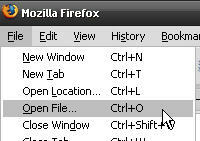
Zdaj se pomaknite do mesta index.html stran naloženega spletnega mesta je. Izberite to datoteko in kliknite na Odprto gumb.

Voila! Vaš preneseni blog je zdaj berljiv, popolnoma brez povezave.
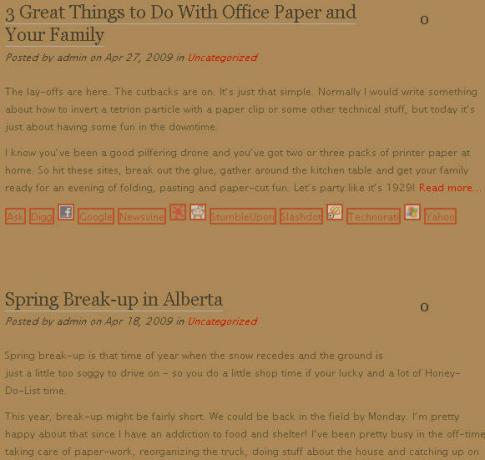
Počakaj minuto! Videti je sranje! Da, res je. Upoštevajte, da se večina spletnih strani danes ustvarja sproti. Mnogo stvari se tam dinamično vnese iz baz podatkov ali funkcij ali povezanih datotek drugje po spletu. Vse te stvari res ni mogoče prenesti za samo eno mesto. Potem bi morali pravilno postaviti dvojni spletni strežnik, ki je enak tistemu, kjer gostuje vaše spletno mesto, in povezave z bazo in bazo podatkov.
Pri tem je pomembna vsebina. Vsak članek na blogu lahko preberem v celoti in v celoti, tudi večina slik je na mestu. Kako super je to? Zmerno super, ja. Izjemno osupljivo, ko dežuje in ste v šotoru z napol polnim mini kegljem Heineken.
Če bi prenesli blog za branje brez povezave, katera bi bila? Kaj vam je najljubše orodje za brskanje brez povezave? Kot Heineken? O tem slišimo v komentarjih!
Z 20+ leti izkušenj na področju IT, usposabljanja in tehničnih poklicev želim svojo izkušnjo deliti s kom drugim, ki se želi učiti. Prizadevam si, da bi na najboljši možen način in z malo humorja opravil najboljše delo.


